Повезивање и подешавање микрофона на ПЦ и лаптоп

- 3338
- 68
- Levi Block
Апсолутно било који рачунар или лаптоп сада можете да повежете микрофон. У исто време, ухвате аудио-а, обавља се или на штету унутрашње или спољне аудио картице. Унутра је ДАЦ, који претвара аналогни сигнал у дигитални. Подразумевано је звук снимљен у формату .Вав (подразумевано у свим ОС-у о породици Виндовс), али неки програми омогућавају да га одмах претвори у чешћи .мп3, .Огг, .ВМА.

Класична метода везе
Било који ожичени микрофон је повезан са МИЦ-ом у гнезду Аудио картице. Најчешће је додатно назначено црвеном или ружичастом (приступ спољном акустичком систему - зелена, линеарна линија уноса у - наранџасто или жуте). Раније је потребно да будете сигурни да је управљачки програм звука инсталиран по најновијој доступној верзији (посебно ако је веза направљена у гнијездо које се налази на предњој плочи рачунара).
У случају да микрофон има конектор од 6,3 мм., Тада је повезан кроз одговарајући адаптер од 6,5 до 3,5 мм. (обично се стављају у комплет).

Повезивање микрофона на аудио картицу Лаптоп-а врши се на исти начин. Довољно је пронаћи гнијездо потписивањем МИЦ-а (понекад уместо тога само нацртајте значку микрофона).
Постоје и аудио картице са хибридним конекторима. У њима се у њима техника снимања звука може бити повезана са било којим конектором, у будућности ће се захтевати само путем брендираног софтвера (испоручује се са управљачким програмом) да назначи где је тачно уметнут конектор.
И пре повезивања микрофона на лаптоп или рачунар, морате их проверити за компатибилност у погледу отпора. Условно "прихватљива" вредност за већину аудио картица је распон од 200 до 1500 охма. Ако је виши, тада се веза врши путем спољног пријемника или ДАЦ-а (по правилу, у овом случају, препоручује се употреба линије гнездо за вишу евиденцију записа).
Кроз адаптер, ако имате слушалице
У многим лаптопима, и на спољној акустичној и на микрофону - један конектор (то се такође назива и "слушалице"). У њему се сечење контаката делимично мења делимично. Стога да бисте повезали уређаје за снимање звука, биће потребно користити адаптер. За слушалице (као и "Буттонхехолес", то није потребно - тамо, подразумевано, уређај треба нормално одредити без икаквих додатних подешавања.

То је непосредно пре повезивања спољног микрофона у комбиновани гнездо лаптопа, у подешавањима аудио картице морате омогућити аутоматско одређивање уређаја за снимање (потребно је, на пример, ако се користи конексан или преко ХД-а).
Путем спољне звучне картице, ако аудио јединица не ради
Ако је стандардна аудио картица нестала или је гнездо једноставно сломљен, тада се микрофон може повезати кроз спољни. Ако говоримо о рачунару, онда ако постоји бесплатни ПЦИ утор, једноставно можете да купите нову звучну картицу (чак и неколико може се инсталирати). Ако је ово лаптоп, онда морате да купите спољни УСБ-ТСАП. На пример, један од најпопуларнијих таквих модела је АСУС КСОНАР У3 картица. Штавише, има посебан улаз микрофона, па чак и уз подршку и за 2-пински и 3-пински конектори.

Такође је вредно поменути слушалице које су повезане путем УСБ-а (немају конектор од 3,5 мм у њима. или 6,3 мм.). У ствари, они су интегрисали сопствену звучну картицу са подршком само МИЦ у. Њихова куповина ће бити најбоља опција ако корисник не жели да купи аудио картицу из неког разлога.
Коришћење Блуетоотх микрофона
 Ако је рачунар или лаптоп такође опремљен Блуетоотх модулом Верзија 2.1 или новији (почевши с њим, додат је други ревизија А2ДП профил са подршком за звучне снимке), тада ће то бити могуће повезати компатибилни бежични микрофон на њега. Да бисте је повезали, биће потребно (за пример Виндовс 10):
Ако је рачунар или лаптоп такође опремљен Блуетоотх модулом Верзија 2.1 или новији (почевши с њим, додат је други ревизија А2ДП профил са подршком за звучне снимке), тада ће то бити могуће повезати компатибилни бежични микрофон на њега. Да бисте је повезали, биће потребно (за пример Виндовс 10):
- Укључите Блуетоотх. У лаптоповима је за то одговорно комбинација тастера фн + ф
- Отворите "Панел са обавештењима", кликните на икону Блуетоотх са десним дугметом миша и изаберите "Отвори параметре".
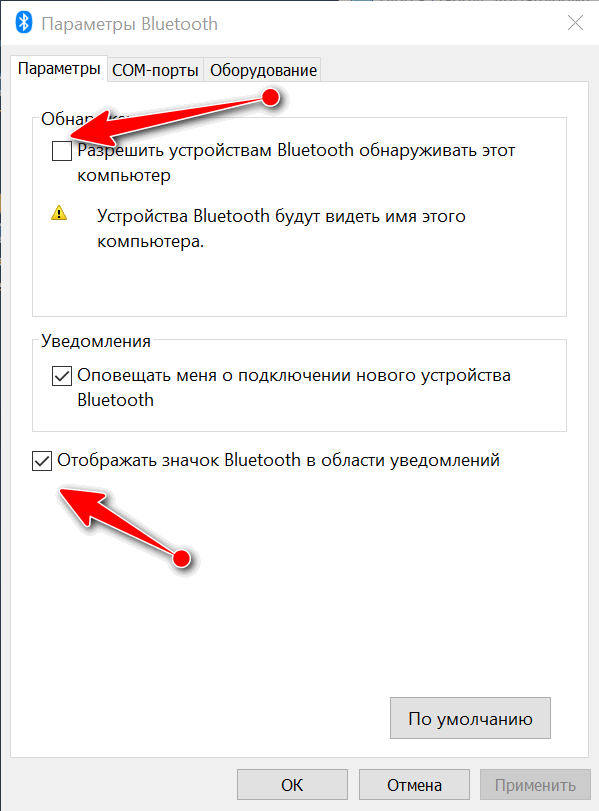
- Изаберите "Додај уређај", наведите "Блуетоотх".
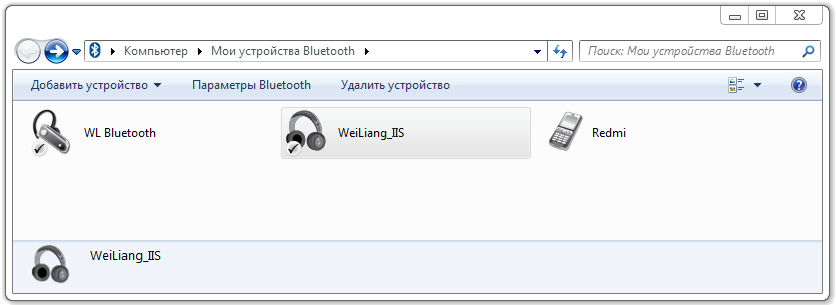
- Укључите микрофон и пренесите га у режим парења. Како то учинити, можете научити из упутстава.
- Сачекајте детекцију уређаја, ако је потребно, унесите код коњугације.
Рад уређаја можете да проверите кроз стандардну апликацију "Снимање звука". У Виндовс 7, уређај се дода на сличан начин. Биће потребно да кликнете на десно дугме миша на икони Блуетоотх у Триа, изаберите "Додај уређај", а затим и све исто.
Подешавање звука и микрофона на рачунару
Микрофон се поставља путем апликације инсталираном управљачком програмом звучне картице (на пример, ВДЕЦК за Виа ХД, Соундман за Реалтек ХД, АСУС Соунд Центер за АСУС). Ако га стандардни Мицрософт возач не обезбеђује или користи, тада се микрофон или на лаптопу прилагођава аудиомикцхер. Укључивање, искључивање или избор уређаја за снимање врши се на картици "Звук" на "Цонтрол Панел".
Мора се узети у обзир да се ови параметри у оперативним системима Виндовс могу игнорисати неке апликације. На пример, у виберу или телеграму микрофон се мора одабрати у подешавањима овог програма. Запремина за снимање је тамо постављена. У оперативним системима Виндовс 7, параметри означени у систему имају привилегију над апликацијама.
У истом случају, ако микрофон не ради на ПЦ-у или лаптопу, прво што је потребно да проверите поставке постављене поверљивости. У оперативном систему Виндовс 10 је забрањени подразумевани приступ уређајима за снимање по трећим -порним програмима. Ово је подешено на следећи начин:
- отворени "параметри";
- Идите на картицу "Звук";
- Кликните на "Панел за надгледање поверљивости";
- Омогућите приступ апликацијама микрофона са којима се планира да ради.
Можете да проверите оперативност технике снимања звука у картици "Звук". Чак и пре него што конфигуришете микрофон на лаптопу или рачунару, препоручује се искључивање свих неискориштених аудио уређаја (тако да нема сукоба између њих).
Ако се звук бележи у ниском квалитету, онда је потребно:
- Идите на "Цонтрол Панел", отворите картицу "Звук";
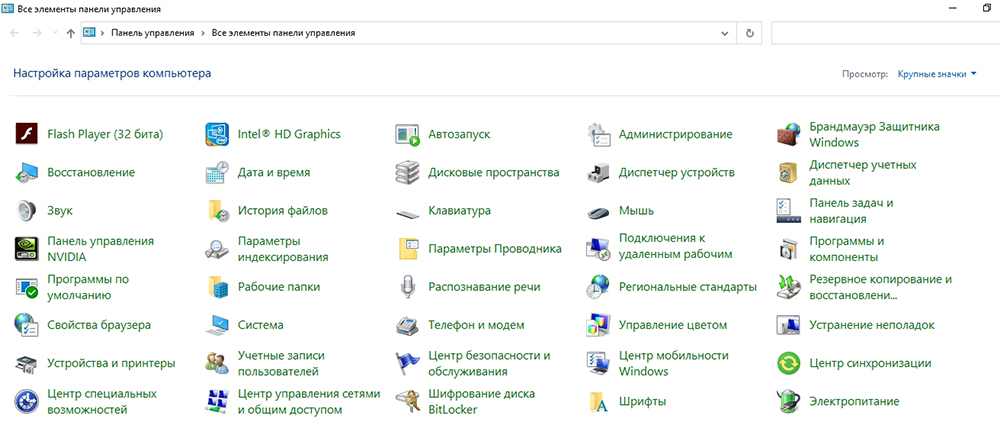
- Идите на "Снимање", изаберите микрофон, кликните на "Својства";
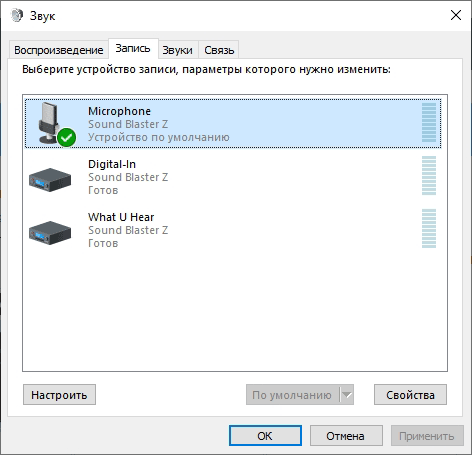
- Идите на картицу "Додатно" и подесите квалитет записа (препоручује се 44,1 кХз и 16 бита, то је више - то боље).
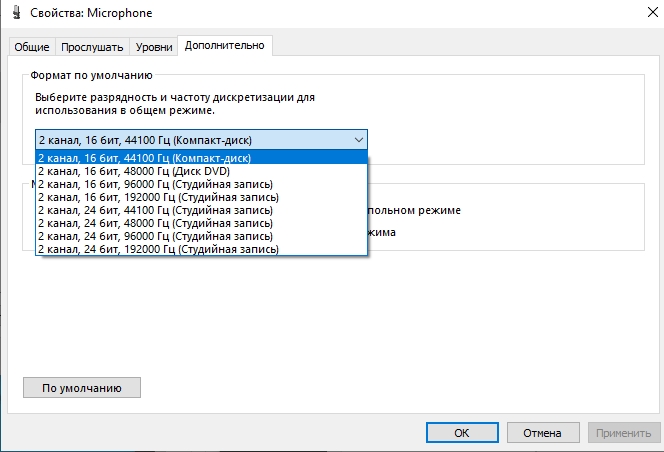
Укупно, у већини случајева, довољно је да микрофон само повежете на одговарајуће гнездо. Оперативни систем ће самостално поставити све остале параметре. Ако сте претходно имали потешкоћа са повезивањем технике снимања звука - обавезно то поделите у коментарима. И такође нам реците која вам је техника снимања звука лично користила.
- « Како сазнати која је верзија Интернет Екплорера инсталирана у Виндовс-у
- Израда сигурносне копије корисничких података о подешавању иПхоне-а и креирање резервне копије »

